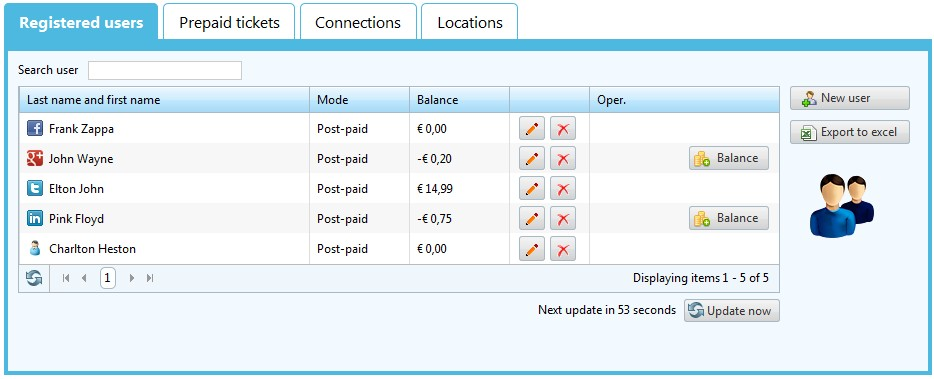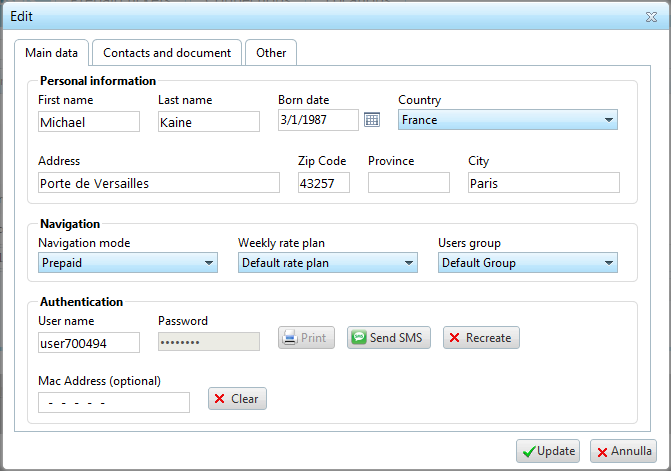GESTIÓN DE USUARIOS REGISTRADOS
MY WiFi Service soporta un número ilimitado de usuarios registrados que tienen acceso hotspot. La administración de estos usuarios se realiza directamente en la primera página de la pantalla principal, en la que aparece una lista por la que puede crear, editar o eliminar un usuario registrado. A la izquierda de cada usuario podrá ver un pequeño icono que indica cómo se realizó la grabación (manual, facebook, sms, web, etc).
También a través de la lista de usuarios en esta pantalla, se puede, con los botones apropiados, rellenar crédito, activar o renovar una suscripción o forzados a cerrar la sesión de un cliente.
Creación o modificación de un cliente muestra un cuadro de diálogo que le permite acceder a todos los datos de los clientes. Esta ventana está dividida en tres páginas:
Lo esencial
En esta página podrá especificar los datos personales del cliente, el modo de navegación, el plan de tarifas, el grupo de usuarios y la información de autenticación.
Tenga en cuenta que la contraseña del usuario sólo está visible para el operador cuando se crea la tarjeta de usuario. Una vez que se cierra la ventana, la contraseña sólo se puede imprimir o enviar por SMS, que ya no será visible en la pantalla a menos que se recrea mediado el botón correspondiente. Finalmente, en la parte inferior de la página, nos encontramos con la dirección del usuario MAC. Se trata de un código único asignado a cada tarjeta de red presente en un ordenador. Este código resulta muy útil cuando se accede a Internet Wi-fi para identificar automáticamente el cliente. Si este campo se deja en blanco, cuando se registre por primera vez su valor se ajusta automáticamente basándose en la dirección MAC del ordenador utilizado para acceder a él.
Contactos y documentos
La segunda página le permite almacenar datos en el cliente y documentar la información de cualquier contacto (teléfono, correo electrónico, etc.)
Más
En la última página se puede acceder a dos banderas de desactivar la cuenta de usuario y dar una fecha límite. También una sección It 's "Notas" para almacenar información textual y un botón para imprimir las condiciones de uso personalizables dentro de las preferencias.
- Información general
- Funcionalidad
- Usuarios registrados
- Modo de navegación
- Billetes prepagados
- Planes Tarifarios
- Tarifas
- Grupos de usuarios
- Controle las conexiones
- Locations
- Captive portal
- Temas
- Info Portal Wi-Fi
- Los pagos con tarjeta de crédito/PayPal
- WISP funcionalidad
- Autenticación sin un navegador
- Grabación a través de SMS
- Facebook Login
- WiFi4EU
- Recargas prepagadas
- Archivo de las sesiones
- Estadísticas
- Operadores
- Gestión de caja
- Facturas
- Preferencias
- SMS and EMail sending configuration
- API para desarrolladores